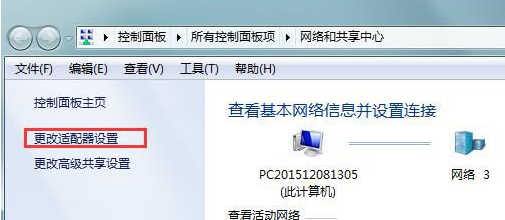1.打开快速CAD绘图软件,进入CAD绘图软件界面。
: 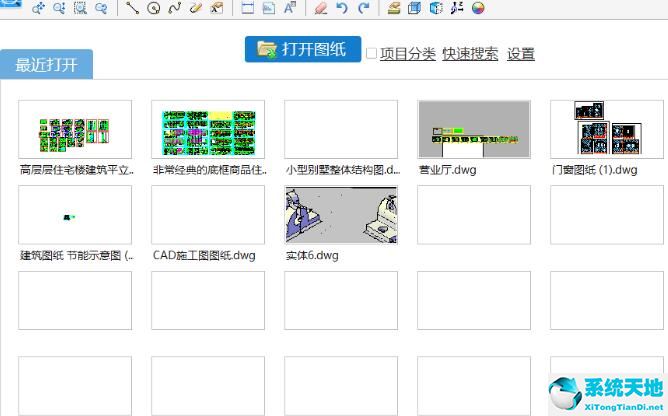 2.点击CAD绘图软件顶部的“打开文件”或“打开图形”选项,在界面弹出的“打开”对话框中,选择需要测量面积的CAD图形将其打开。如果您最近使用过此CAD绘图,
2.点击CAD绘图软件顶部的“打开文件”或“打开图形”选项,在界面弹出的“打开”对话框中,选择需要测量面积的CAD图形将其打开。如果您最近使用过此CAD绘图,
可以在“最近打开”中找到,直接点击打开使用。
: 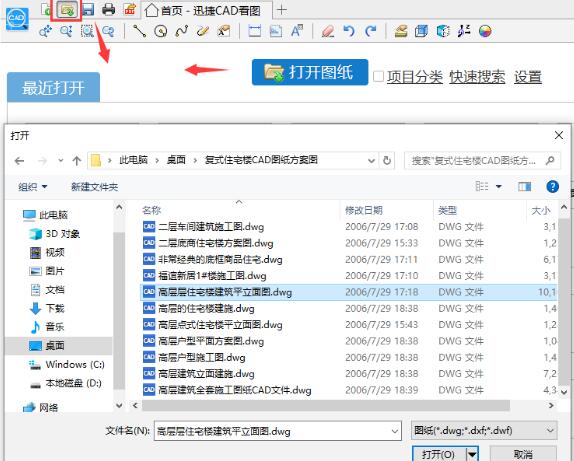 3.打开CAD绘图后,利用CAD绘图软件上方的平移、适时缩放、窗口放大、返回全图等功能,将CAD绘图移动到合适的位置。
3.打开CAD绘图后,利用CAD绘图软件上方的平移、适时缩放、窗口放大、返回全图等功能,将CAD绘图移动到合适的位置。
: 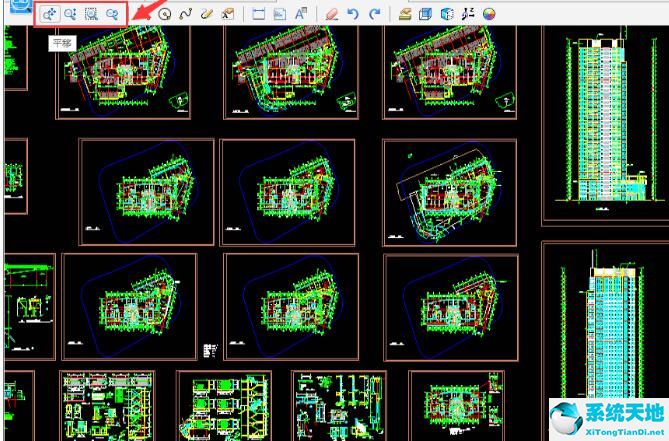 4.查看完CAD图纸后,如果要测量CAD图纸的面积,可以点击上方工具栏中的“测量面积”选项来测量CAD图纸的面积。
4.查看完CAD图纸后,如果要测量CAD图纸的面积,可以点击上方工具栏中的“测量面积”选项来测量CAD图纸的面积。
: 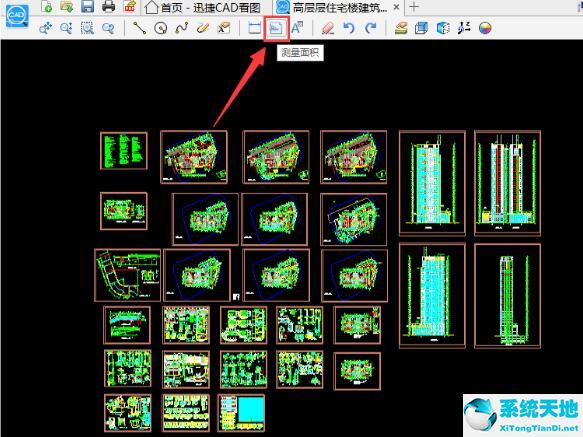 5.用鼠标框选中CAD图中需要测量的部分,然后点击回车,就可以在这个区域内测量出图纸的面积。测量完成后,可以点击上面的“保存”按钮保存CAD图。
5.用鼠标框选中CAD图中需要测量的部分,然后点击回车,就可以在这个区域内测量出图纸的面积。测量完成后,可以点击上面的“保存”按钮保存CAD图。
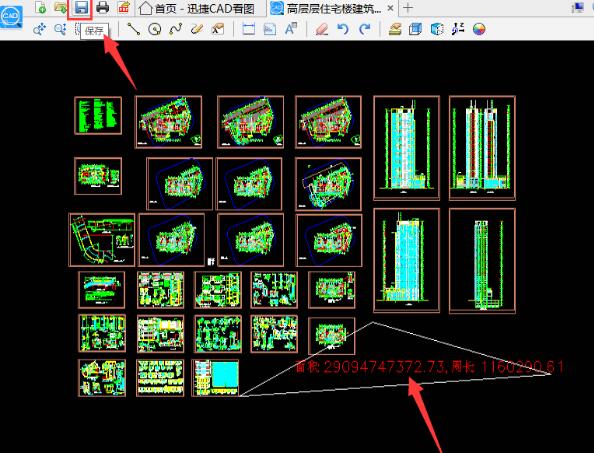 快来学习用quick CAD绘图软件测量CAD绘图面积的图形步骤教程,一定会对大家有所帮助。
快来学习用quick CAD绘图软件测量CAD绘图面积的图形步骤教程,一定会对大家有所帮助。